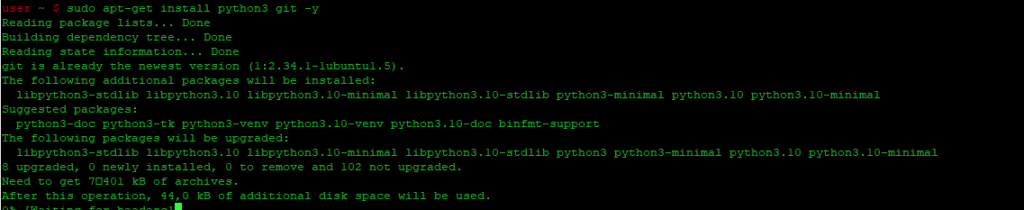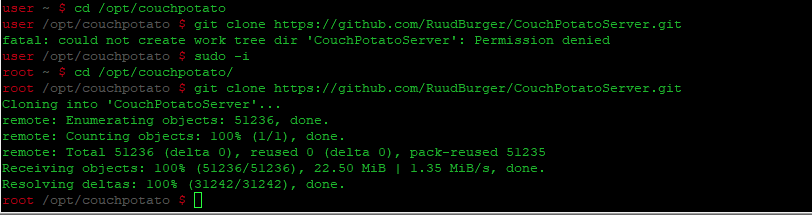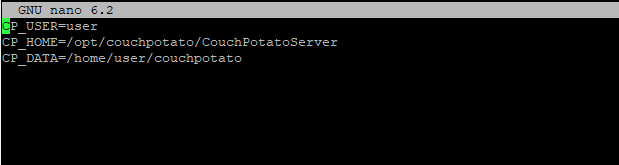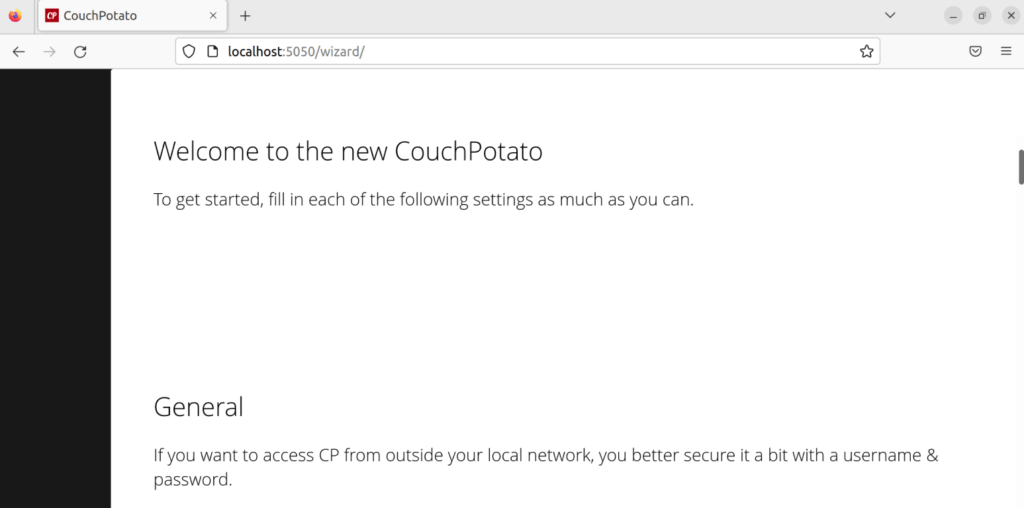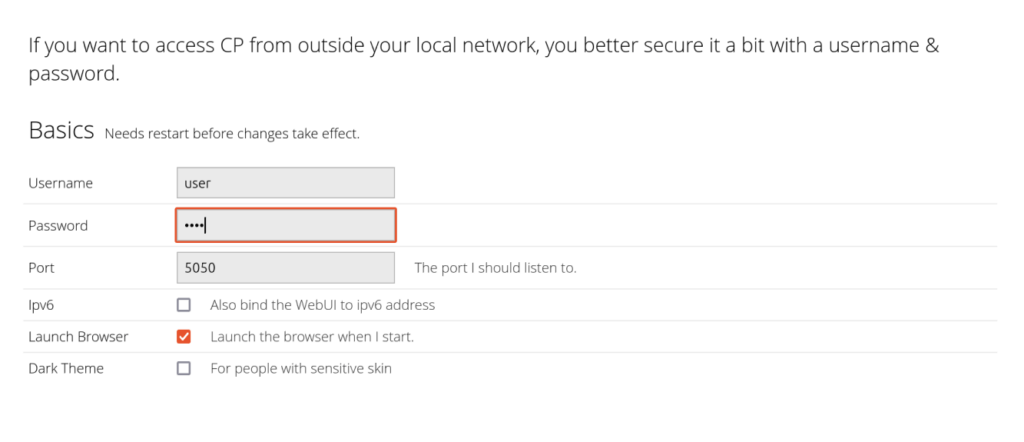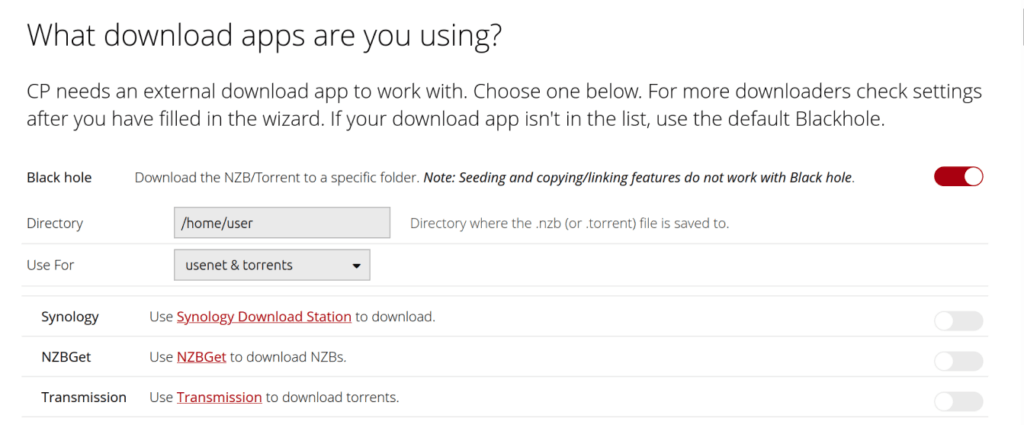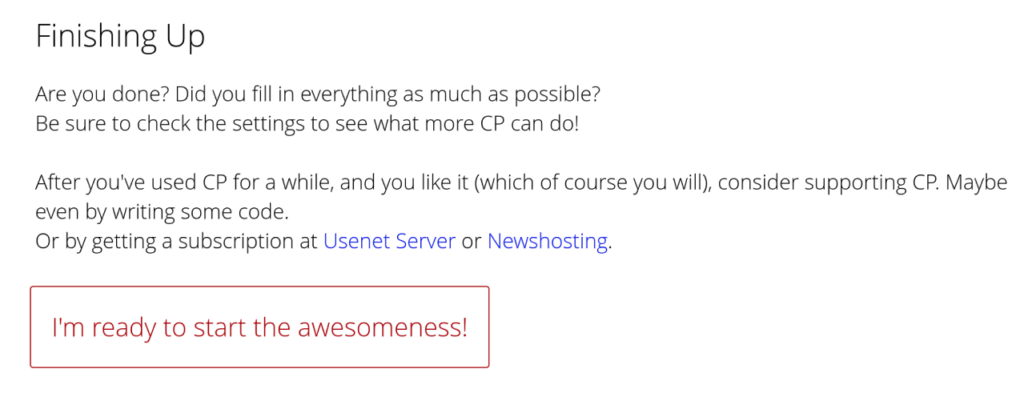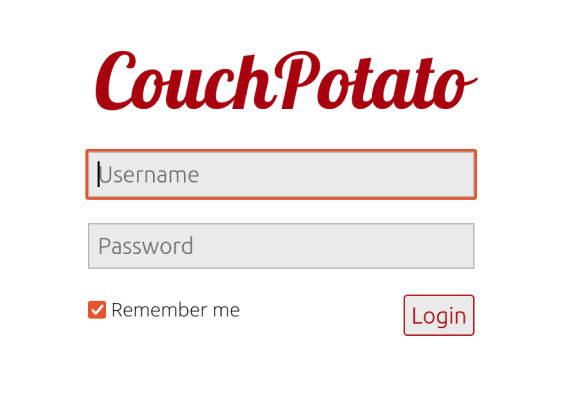CouchPotato помогает автоматически, легко и в лучшем качестве скачивать фильмы, как только они становятся доступными, через Usenet и торренты. В этой статье мы объясним пошаговый процесс установки CouchPotato на Ubuntu.
Установка CouchPotato
Чтобы установить CouchPotato на ваш Ubuntu, выполните следующие шаги.
Шаг 1: Установите предварительные условия
Перед установкой CouchPotato на вашу систему, необходимо, чтобы в ней были запущены определенные пакеты.
Откройте командную строку Ubuntu, Терминал, либо через поиск системных приложений, либо сочетанием клавиш Ctrl+Alt+T.
Затем введите следующую команду как sudo в Терминале:
| 1 | sudo apt-get install python2 git -y |
Обратите внимание, что только авторизованный пользователь sudo может добавлять, удалять и настраивать программное обеспечение на Ubuntu.
Шаг 2: Создайте каталог CouchPotato в папке opt вашей системы
Следующим шагом будет создание каталога, в который мы установим CouchPotato. Этот каталог должен быть создан в папке opt вашей системы.
Выполните следующую команду, чтобы создать каталог с именем "couchpotato" в папке opt:
| 1 | sudo mkdir /opt/couchpotato |
Шаг 3: Измените местоположение на вновь созданный каталог
Теперь измените текущее местоположение на вновь созданный каталог, чтобы мы могли выполнять дальнейшие операции в нем. Это можно сделать с помощью следующей команды:
| 1 | cd /opt/couchpotato |
Шаг 4: Клонирование копии Couchpotato из репозитория github
Теперь давайте получим копию CouchPotato из репозитория github с помощью следующей команды:
| 1 | git clone https://github.com/RuudBurger/CouchPotatoServer.git |
Это может занять некоторое время, после чего CouchPotato будет клонирован в вашу папку /opt/couchpotato/.
Шаг 5: Настройте автоматический запуск CouchPotato при каждой загрузке компьютера
Это может быть довольно обременительно - запускать CouchPotato при каждой загрузке. Поэтому давайте настроим его на автоматический запуск при каждой загрузке Ubuntu.
Выполните следующие команды, чтобы добавить CouchPotato в запуск системы:
| 1 2 | sudo cp CouchPotatoServer/init/ubuntu /etc/init.d/couchpotato sudo chmod +x /etc/init.d/couchpotato |
Шаг 6: Создайте файл конфигурации CouchPotato
Следующим шагом будет создание текстового файла с именем couchpotato в каталоге /etc/default вашей системы Ubuntu.
Вы можете использовать любой из ваших любимых текстовых редакторов для создания такого файла; мы используем для этого редактор nano. Таким образом, мы выполним следующую команду для создания файла в нужном месте:
| 1 | sudo nano /etc/default/couchpotato |
Приведенная выше команда откроет пустой текстовый файл. Введите в файл следующий текст конфигурации:
| 1 2 3 4 | CP_USER=[имя пользователя] CP_HOME=/opt/couchpotato/CouchPotatoServer CP_DATA=/home/[имя пользователя]/couchpotato PYTHON_BIN=/usr/bin/python2 |
Вы будете использовать свое собственное имя пользователя вместо "[имя пользователя]" в приведенном выше тексте.
Вместо того чтобы вводить этот текст в свой файл, вы можете скопировать его отсюда и затем вставить в свой файл следующим образом:
Щелкните правой кнопкой мыши в редакторе nano и выберите в меню пункт "Вставить".
Используйте сочетание клавиш Ctrl+Shift+V для вставки текста.
Теперь сохраните файл, нажав Ctrl+X. Система спросит вас, хотите ли вы сохранить файл, введите Y, чтобы сохранить файл.
Шаг 7: Обновление последовательности загрузки
После добавления нового файла в /etc/default/ необходимо выполнить следующую команду, чтобы обновить последовательность загрузки:
| 1 | update-rc.d couchpotato defaults |
Шаг 8: Запуск демона CouchPotato
Теперь вы готовы к запуску демона CouchPotato.
Выполните следующую команду, чтобы запустить службу couchpotato:
| 1 | service couchpotato start |
Вы также можете остановить службу в любое время, выполнив следующую команду:
| 1 | service couchpotato stop |
Проверьте статус службы, командой
| 1 | service couchpotato status |
Как использовать веб-страницу CouchPotato для загрузки фильмов?
Для того чтобы использовать CouchPotato, мы будем использовать веб-страницу CouchPotato. Введите следующий URL-адрес в веб-браузере, чтобы открыть страницу:
http://localhost:5050/wizard/
Вот как выглядит веб-страница Couchpotato:
Прокрутите страницу вниз, чтобы выполнить необходимые настройки:
Вы можете изменить порт, к которому прислушивается CouchPotato. Для людей с чувствительными глазами CouchPotato также предоставляет темную тему; вы также можете перейти на эту тему через эти настройки.
Затем прокрутите вниз еще несколько страниц, чтобы сделать еще несколько настроек:
Здесь вы можете указать каталог, в котором будут сохраняться загруженные файлы. Также убедитесь, что в настройках "Использовать для" выбрано значение "usenet & torrents". На этой странице представлено множество других параметров настройки. Прокрутите страницу до конца и нажмите на ссылку "I'm ready to start the awesomeness!".
Установка завершена После этого откроется экран входа в CouchPotato, как показано ниже:
Введите свое имя пользователя и пароль и нажмите кнопку "Login". Теперь вы готовы искать и скачивать фильмы с CouchPotato!